Разъем для наушников не работает на Mac: как исправить
В этом руководстве мы покажем вам различные способы решения проблемы, когда разъем для наушников не работает на вашем Mac. В большинстве случаев эта проблема обычно возникает из-за ошибки на стороне программного обеспечения, а не из-за аппаратного сбоя, и этого само по себе достаточно, чтобы дать конечным пользователям определенную передышку. Однако страдания не прекратятся до тех пор, пока эта проблема не будет полностью решена. Итак, в этом руководстве мы познакомим вас с многочисленными обходными путями, которые должны помочь вам исправить эту ошибку.
Исправить разъем для наушников, не работающий на Mac
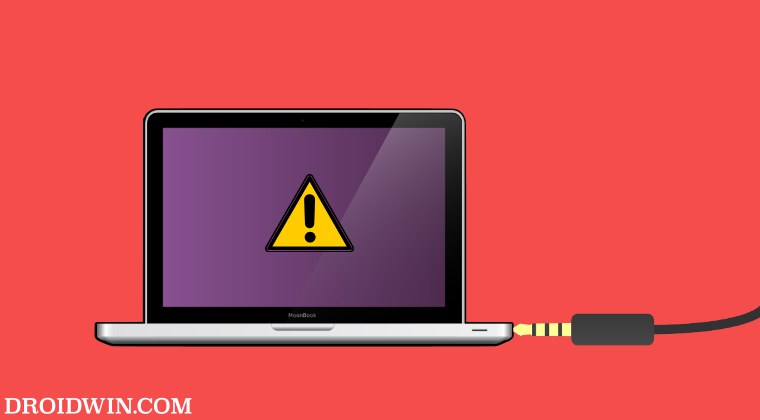
Рекомендуется опробовать каждый из приведенных ниже обходных путей, а затем посмотреть, какой из них приведет к успеху. Итак, имея это в виду, давайте начнем.
ИСПРАВЛЕНИЕ 1: повторно подключите наушники к Mac
- Для начала отключите наушники.
- Затем переведите Macbook в спящий режим, закрыв крышку.
- Теперь снова подключите наушники.
- Затем разбудите свой MacBook, открыв его крышку.
- Проверьте, работает ли разъем для наушников на вашем Mac.
ИСПРАВЛЕНИЕ 2: Перезагрузите Mac
- Нажмите на логотип Apple в левом верхнем углу.
- Затем выберите «Перезагрузить» в раскрывающемся меню.
- Теперь подключите наушники к Mac и проверьте, работает ли разъем.

ИСПРАВЛЕНИЕ 3. Переключение аудиовыхода
- Для начала отключите наушники.
- Затем перейдите в «Настройки системы» > «Звук» > «Вывод и вход».
- Теперь снова подключите наушники.
- Вы должны увидеть порт для наушников рядом с внешними наушниками.
- Как только это произойдет, проверьте, работает ли разъем для наушников на вашем Mac.
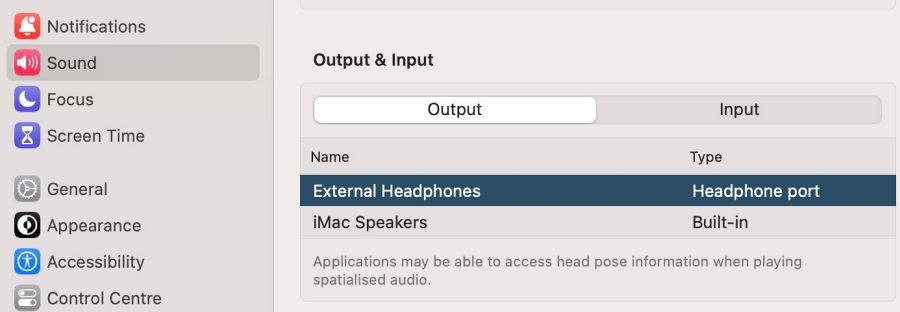
ИСПРАВЛЕНИЕ 4. Отключение звука
- Для начала отключите наушники.
- Затем перейдите в «Настройки системы» > «Звук» > «Вывод и вход».
- Теперь установите флажок «Отключить звук» рядом с параметром «Громкость вывода».
- Подождите несколько секунд, снимите флажок и проверьте результат.
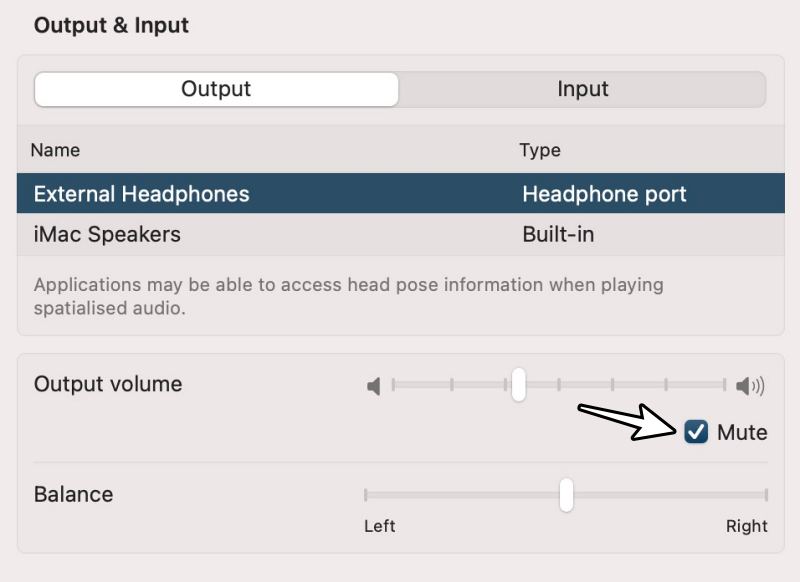
ИСПРАВЛЕНИЕ 5. Перезапустите Coreaudio.
- Перейдите в Панель запуска > Другие > Терминал.
- Затем введите команду ниже, чтобы перезапустить Coreaudiosudo pkill coreaudiod.
- Теперь проверьте, работает ли разъем для наушников на вашем Mac.
ИСПРАВЛЕНИЕ 6. Создайте новый профиль пользователя
- Перейдите в «Настройки системы» > «Пользователи и группы» > «Добавить учетную запись».
- Теперь выберите новый тип учетной записи, дайте ему имя и пароль и нажмите «Создать пользователя».
- Затем войдите через эту учетную запись и проверьте, работает ли разъем для наушников.
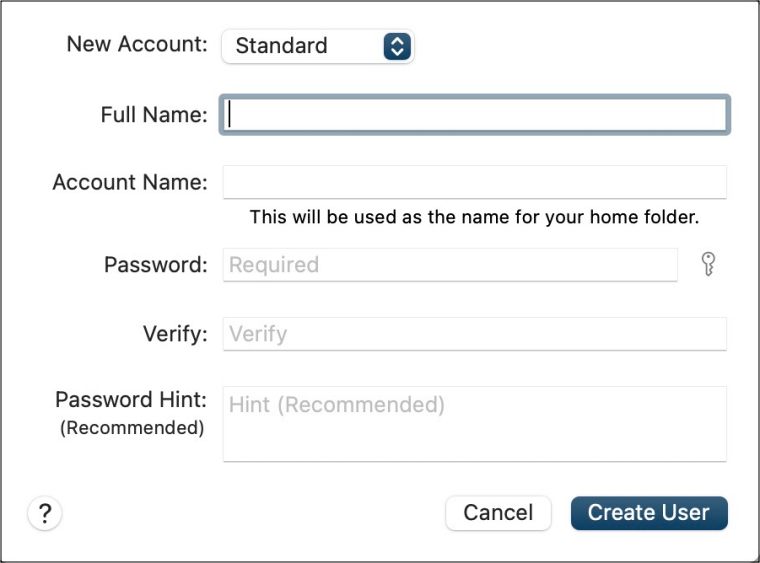
ИСПРАВЛЕНИЕ 7: Сброс NVRAM
Как M1/M2, так и компьютеры Mac на базе Intel оснащены NVRAM (энергонезависимой оперативной памятью), в которой хранится информация о конфигурации вашего Mac. Они хранят, среди прочего, информацию, связанную с настройками вашего рабочего стола, мышью, клавиатурой, часовым поясом и разрешением экрана. Поэтому, если эти сохраненные данные будут повреждены, связанный с ними аппаратный или программный компонент может не работать должным образом. Поэтому вам придется сбросить NVRAM, выполнив действия, указанные ниже:
Программы для Windows, мобильные приложения, игры - ВСЁ БЕСПЛАТНО, в нашем закрытом телеграмм канале - Подписывайтесь:)
- Если у вас Mac M1 или M2, то обычный перезапуск приведет к сбросу NVRAM.
- Для Mac на базе процессора Intel сначала следует выключить компьютер.
- Затем, прежде чем появится серый экран, одновременно нажмите клавиши CMD, Option, P и R.

- Продолжайте нажимать эти клавиши, пока ваш Mac не перезагрузится и не услышите звук запуска.
- Как только это произойдет, вы можете отпустить клавиши и проверить результаты.
Вот и все. Это были различные способы решения проблемы, когда разъем для наушников не работал на вашем Mac. Если у вас есть какие-либо вопросы относительно вышеупомянутых шагов, сообщите нам об этом в комментариях. Мы свяжемся с вами с решением в ближайшее время.

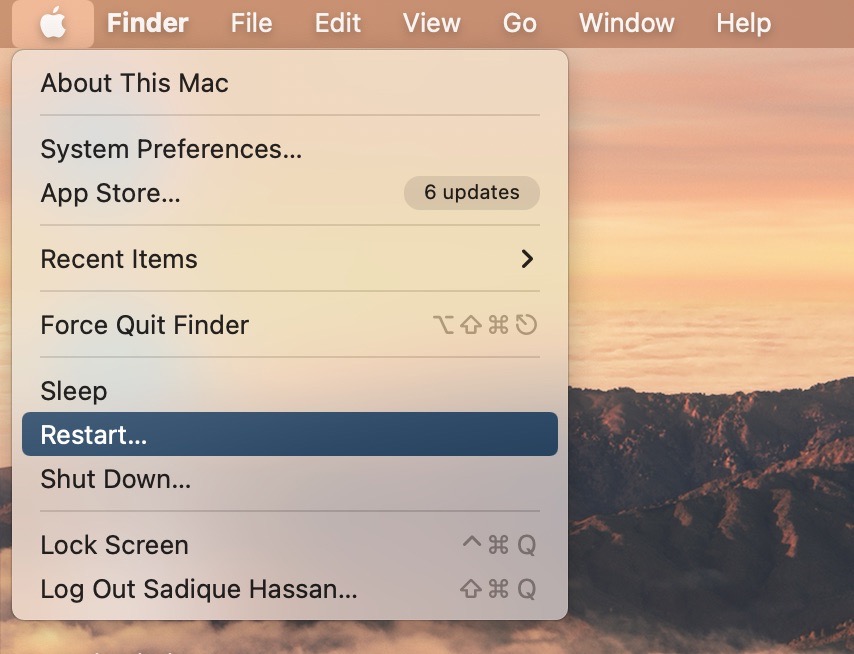
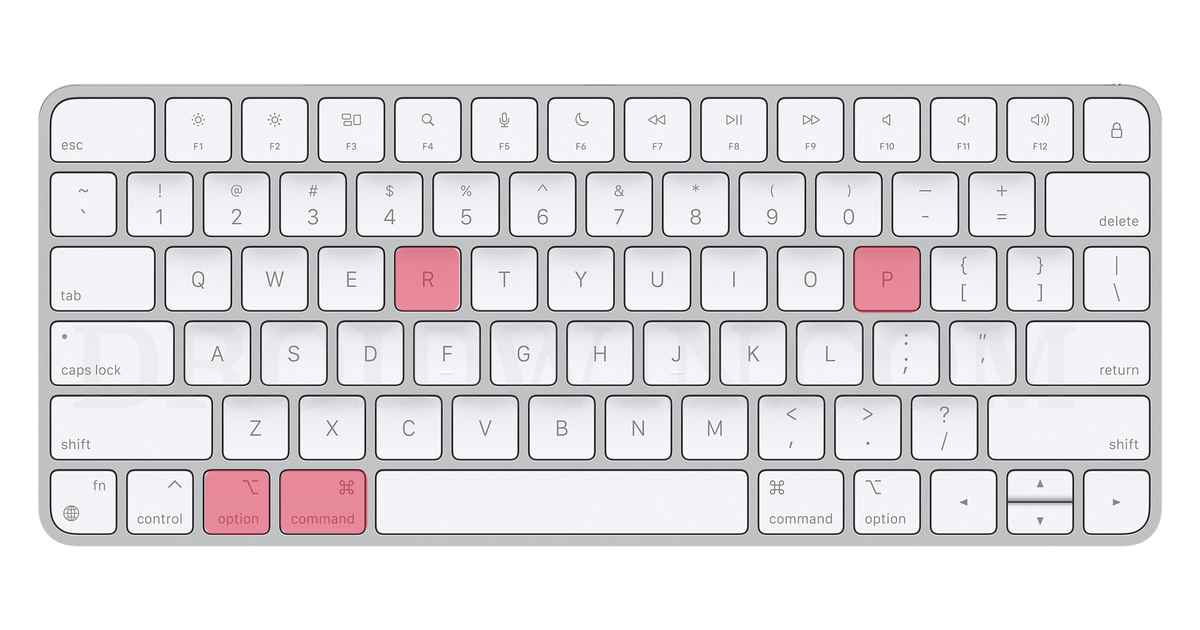
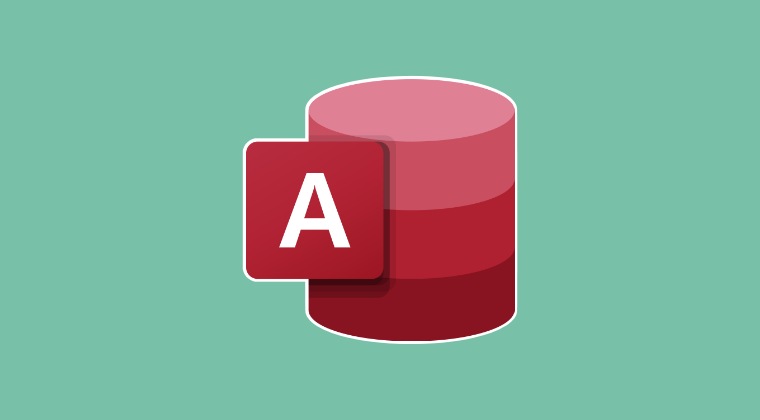


![Приложения DJI GO/GO 4/Pilot/Fly не работают на Android [Fixed]](https://vgev.ru/wp-content/uploads/2022/09/dji-go-dji-go-4-dji-pilot-and-dji-fly-apps-not-working-on-android.jpg)

